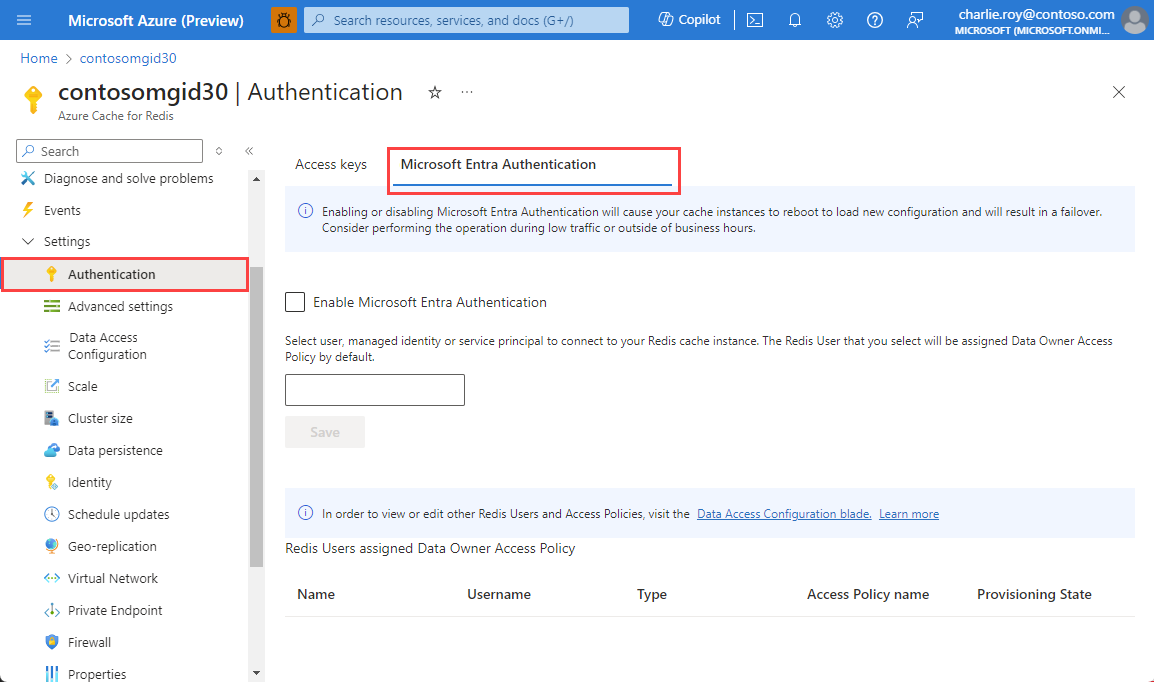Poznámka:
Přístup k této stránce vyžaduje autorizaci. Můžete se zkusit přihlásit nebo změnit adresáře.
Přístup k této stránce vyžaduje autorizaci. Můžete zkusit změnit adresáře.
Důležité
Služba Azure Cache for Redis oznámila časovou osu vyřazení všech skladových položek. Doporučujeme přesunout stávající instance Azure Cache for Redis do Azure Managed Redis , jakmile budete moct.
Další podrobnosti o ukončení podpory:
Tento článek popisuje dostupné konfigurace pro instance Azure Cache for Redis. Tento článek se věnuje také výchozí konfiguraci serveru Redis pro instance Azure Cache for Redis.
Poznámka:
Další informace o konfiguraci a používání funkcí mezipaměti Premium najdete v tématu Postup konfigurace trvalosti a konfigurace podpory virtuální sítě.
Nakonfigurujte nastavení pro Azure Cache for Redis
Na webu Azure Portal vyhledejte a vyberte Azure Cache for Redis.
Na stránce Azure Cache for Redis vyberte Vytvořit>Azure Cache for Redis.
Na kartě Základy na stránce Nová mezipaměť Redis nakonfigurujte následující nastavení:
- Předplatné: Vyberte předplatné, které chcete použít.
- Skupina prostředků: Vyberte skupinu prostředků nebo vyberte Vytvořit novou a zadejte název nové skupiny prostředků. Když umístíte všechny prostředky aplikace do stejné skupiny prostředků, můžete je snadno spravovat nebo odstraňovat společně.
-
Název: Zadejte název mezipaměti, který je v oblasti jedinečný. Název musí:
- Musí být řetězec 1 až 63 znaků.
- Obsahují jenom číslice, písmena a pomlčky.
- Začněte a končit číslem nebo písmenem.
- Neobsahuje po sobě jdoucí pomlčky.
- Oblast: Vyberte oblast Azure poblíž jiných služeb, které používají vaši mezipaměť.
- Skladová položka mezipaměti: Výběrem skladové položky určete dostupné velikosti, výkon a funkce mezipaměti.
- Velikost mezipaměti: Vyberte velikost mezipaměti. Další informace najdete v přehledu služby Azure Cache for Redis.
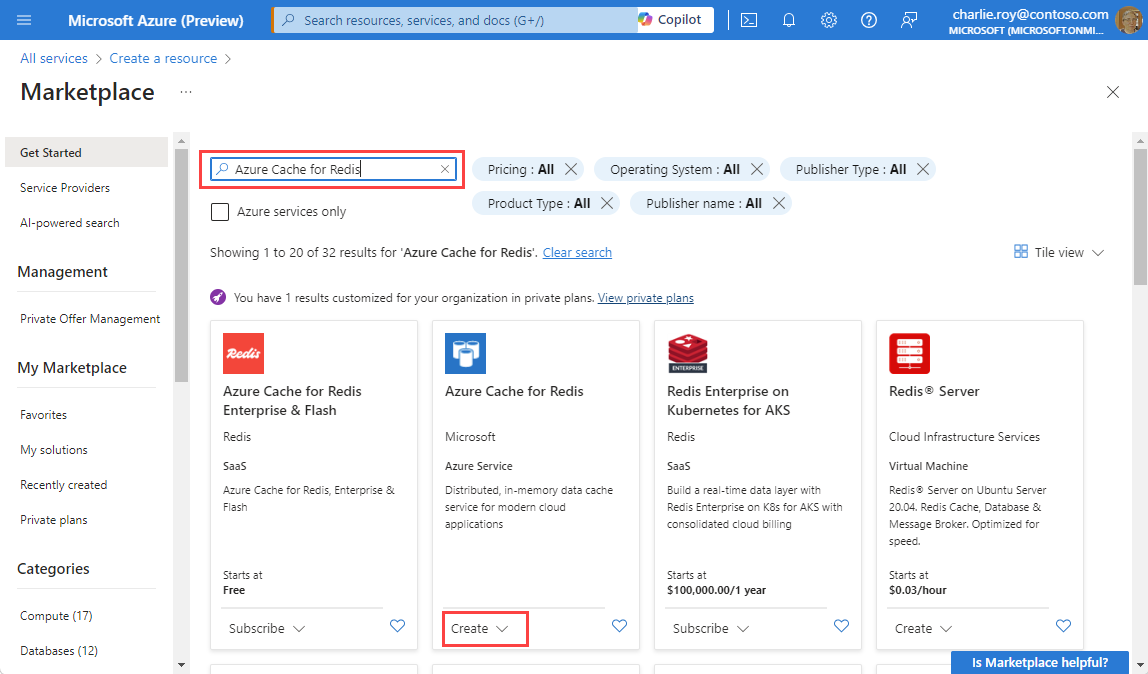
Vyberte kartu Sítě nebo vyberte Další: Sítě.
Na kartě Sítě vyberte metodu připojení, která se má použít pro mezipaměť. Privátní koncový bod se doporučuje pro zabezpečení. Pokud vyberete privátní koncový bod, vyberte Přidat privátní koncový bod a vytvořte privátní koncový bod.
Vyberte kartu Upřesnit nebo vyberte Další: Upřesnit.
V podokně Upřesnit nakonfigurujte následující možnosti:
- Vyberte ověřování Microsoft Entra nebo ověřování přístupových klíčů. Ověřování Microsoft Entra je ve výchozím nastavení povolené.
- Zvolte, jestli chcete povolit port, který není tls.
- Pro mezipaměť Premium můžete nakonfigurovat nebo zakázat zóny dostupnosti. Po vytvoření mezipaměti nemůžete zakázat zóny dostupnosti. Pro standardní mezipaměť se zóny dostupnosti přidělují automaticky. Zóny dostupnosti nejsou dostupné pro skladovou položku Basic.
- Pro mezipaměť Premium nakonfigurujte nastavení počtu replik, seskupení, počtu shardů, systémem přiřazené spravované identity a trvalosti dat.
Následující obrázek znázorňuje kartu Upřesnit pro skladovou položku Standard.

Důležité
Pokud je to možné, použijte ID Microsoft Entra se spravovanými identitami k autorizaci požadavků na vaši mezipaměť. Autorizace pomocí ID Microsoft Entra a spravované identity poskytuje lepší zabezpečení a je snazší ji používat než autorizaci sdíleného přístupového klíče. Další informace o používání spravovaných identit s mezipamětí naleznete v tématu Použití MICROSOFT Entra ID pro ověřování mezipaměti.
Volitelně můžete vybrat kartu Značky nebo vybrat Další: Značky a zadat názvy a hodnoty značek pro kategorizaci prostředků mezipaměti.
Vyberte Zkontrolovat a vytvořit a po ověření vyberte Vytvořit.
Nasazení nové mezipaměti trvá několik minut. Průběh nasazení můžete monitorovat na portálu na stránce Azure Cache for Redis. Když se stav mezipaměti zobrazí jako Spuštěno, je mezipaměť připravená k použití.
Pomocí nabídky Prostředků můžete zobrazit a nakonfigurovat následující nastavení. Nastavení, která se zobrazí, závisí na úrovni vaší mezipaměti. Například při použití úrovně Enterprise se nezobrazí restartování .
- Přehled
- Protokol aktivit
- Řízení přístupu (IAM)
- Značky
- Diagnóza a řešení problémů
- Události
- Možnosti
- Administrativa
- Monitorování
- Automatizace
- Nastavení podpory a řešení potíží
Přehled
V části Přehled najdete základní informace o mezipaměti, jako je název, porty, cenová úroveň a vybrané metriky mezipaměti.
Protokol aktivit
Výběrem protokolu aktivit zobrazíte akce provedené v mezipaměti. Filtrování můžete použít také k rozšíření tohoto zobrazení tak, aby zahrnovalo další zdroje. Další informace o práci s protokoly auditu najdete v tématu Operace auditu pomocí Resource Manageru. Další informace o monitorování protokolu aktivit najdete v protokolu aktivit.
Řízení přístupu (IAM)
Část Řízení přístupu (IAM) poskytuje podporu řízení přístupu na základě role v Azure (Azure RBAC) na webu Azure Portal. Tato konfigurace pomáhá organizacím splňovat požadavky na správu přístupu jednoduše a přesně. Další informace najdete v tématu Řízení přístupu na základě role v Azure na webu Azure Portal.
Značky
Oddíl Značky vám pomůže uspořádat zdroje. Další informace najdete v článku Použití značek k uspořádání prostředků Azure.
Diagnóza a řešení problémů
Vyberte Diagnostikovat a řešit problémy abyste získali přehled o běžných problémech a strategiích jejich řešení.
Události
Vyberte Události a přidejte odběry událostí do mezipaměti. Pomocí událostí můžete vytvářet reaktivní aplikace řízené událostmi pomocí plně spravované služby směrování událostí, která je integrovaná v Azure.
Event Grid vám pomůže integrovat automatizaci do cloudové infrastruktury, vytvářet bezserverové aplikace a integrovat je mezi službami a cloudy. Další informace najdete v tématu Co je Azure Event Grid.
Konzola Redis
Příkazy pro instance Azure Cache for Redis můžete bezpečně vydávat pomocí konzoly Redis, která je k dispozici na webu Azure Portal pro úrovně mezipaměti Basic, Standard a Premium.
Důležité
Konzola Redis nefunguje, pokud mezipaměť obsahuje některou z následujících možností:
- Virtuální síť. Pokud je mezipaměť součástí virtuální sítě, mají k mezipaměti přístup pouze klienti ve virtuální síti. Protože konzola Redis běží v místním prohlížeči, který je mimo virtuální síť, nemůže se připojit k mezipaměti.
- Privátní propojení
- Přístupové klíče jsou zakázané
Poznámka:
Pro přístup ke konzole Redis byste potřebovali alespoň předdefinované role přispěvatele .
Pokud chcete získat přístup ke konzole Redis, vyberte kartu Konzola v pracovním panelu nabídky Prostředky.
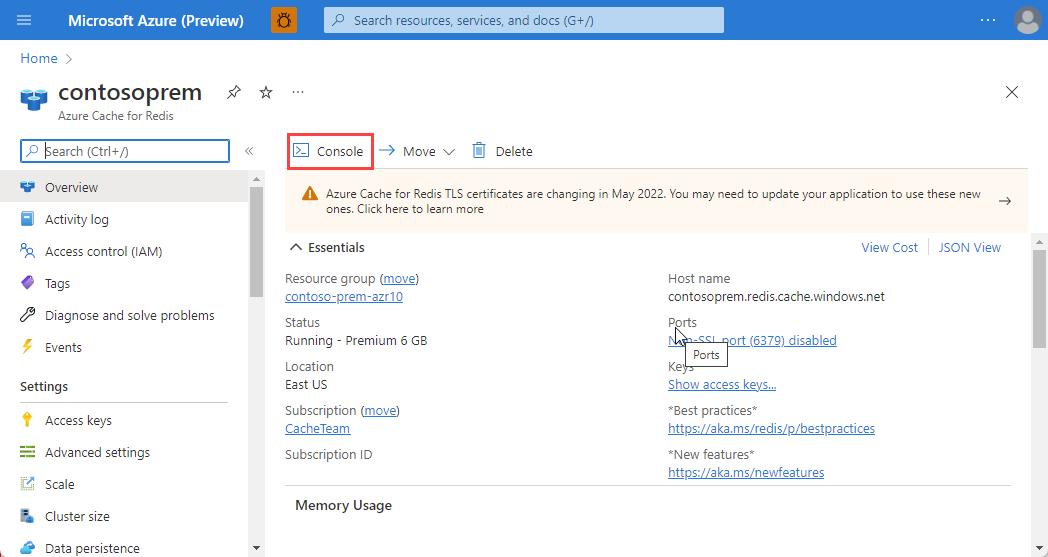
Pokud chcete vydat příkazy pro instanci mezipaměti, zadejte požadovaný příkaz do konzoly.
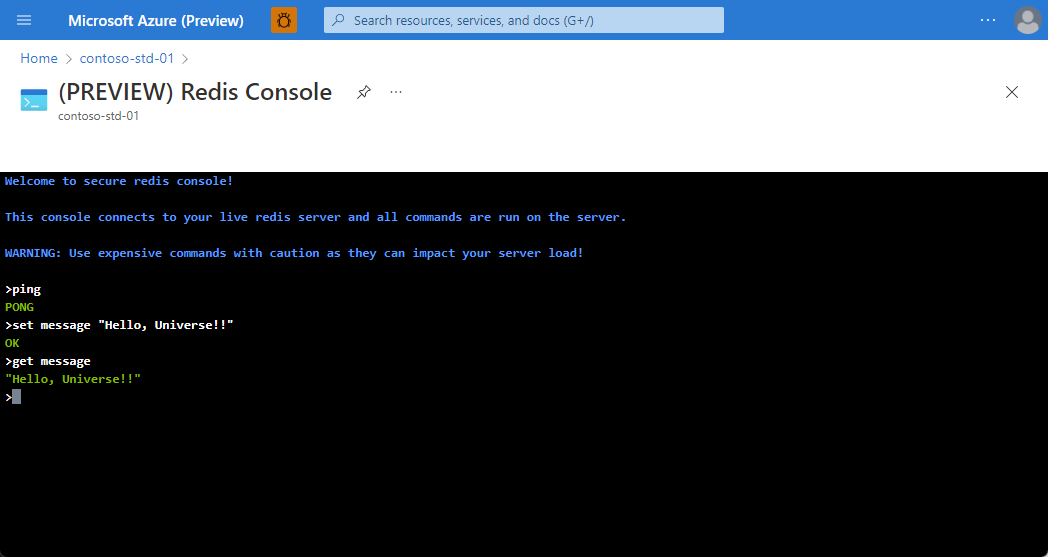
Poznámka:
Azure Cache for Redis nepodporuje všechny příkazy Redis. Seznam příkazů Redis, které jsou zakázané pro Azure Cache for Redis, najdete v části Příkazy Redis, které nejsou podporované v části Azure Cache for Redis . Další informace o příkazech Redis naleznete v tématu https://redis.io/commands.
Použití konzoly Redis s clusterovanou mezipamětí Premium
Při použití konzoly Redis s prémiovou clusterovanou mezipamětí můžete vydávat příkazy do jednoho shardu mezipaměti. Pokud chcete vydat příkaz ke konkrétnímu horizontálnímu oddílu, nejprve se připojte k požadovanému horizontálnímu oddílu tak, že ho vyberete ve výběru horizontálního oddílu.
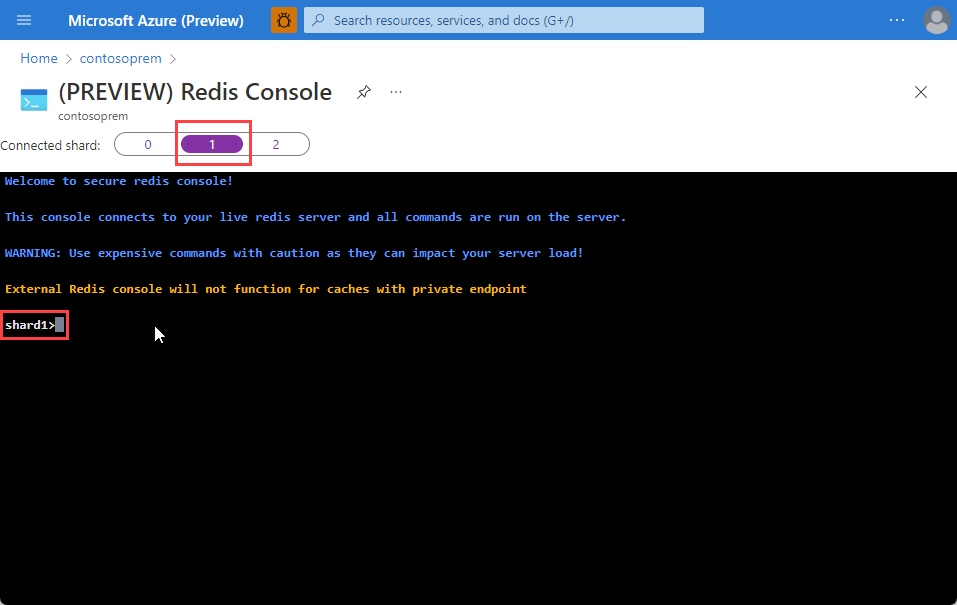
Pokud se pokusíte získat přístup ke klíči uloženému v jiném shardu, než je připojený shard, zobrazí se chybová zpráva podobná následující:
shard1>get myKey
(error) MOVED 866 13.90.202.154:13000 (shard 0)
shard1>get myKey
(error) MOVED 866 13.90.202.154:13000 (shard 0)
V předchozím příkladu je shard 1 vybrán, ale myKey se nachází v shardu 0, jak ukazuje část (shard 0) chybové zprávy. V tomto příkladu pro přístup myKeyvyberte horizontální oddíl 0 pomocí nástroje pro výběr horizontálního oddílu a pak zadejte požadovaný příkaz.
Přesun mezipaměti do nového předplatného
Mezipaměť můžete přesunout do nového předplatného výběrem možnosti Přesunout.
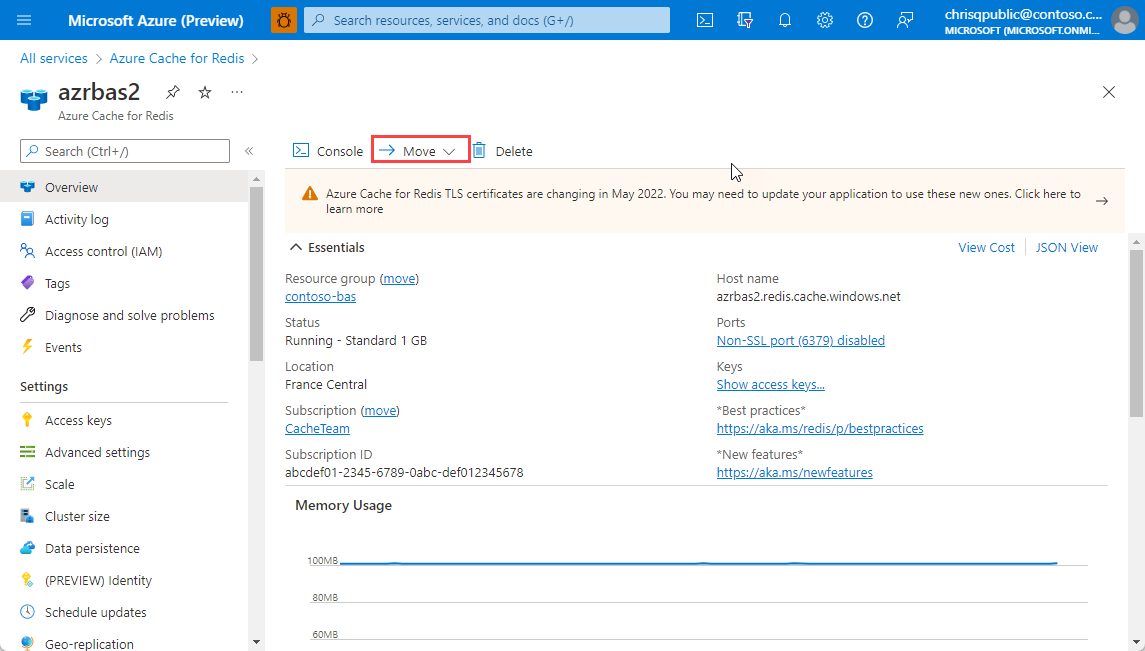
Informace o přesunu prostředků z jedné skupiny prostředků do jiného a z jednoho předplatného do jiného najdete v tématu Přesun prostředků do nové skupiny prostředků nebo předplatného.
Nastavení
Oddíl Nastavení umožňuje přístup k mezipaměti a konfiguraci následujících nastavení.
- Autentizace
- Rozšířené nastavení
- Měřítko
- Velikost clusteru
- Trvalost dat
- Plán aktualizací
- Geografická replikace
- Privátní koncový bod
- Virtuální síť
- Brána firewall
- Vlastnosti
- Zámky
Ověřování
Pro ověřování máte dvě možnosti: přístupové klíče a ověřování Microsoft Entra.
Vyberte Přístupové klíče a zobrazte nebo znovu vygenerujte přístupové klíče pro vaši mezipaměť. Tyto klíče používají klienti připojující se k mezipaměti.
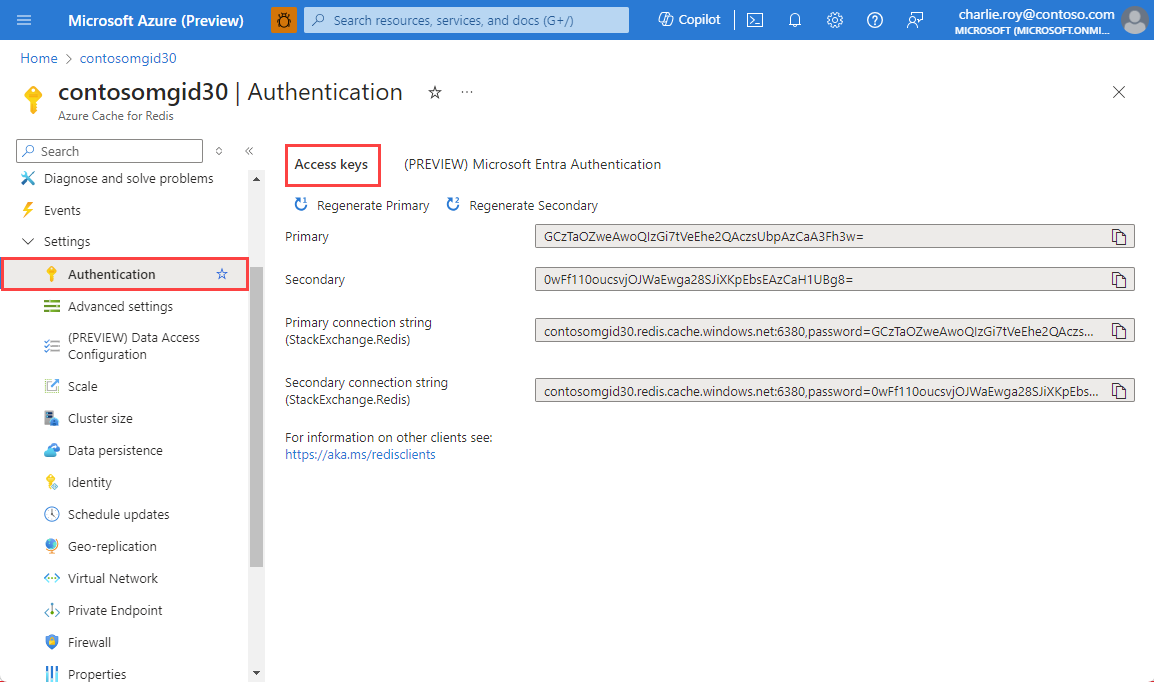
Rozšířené nastavení
V rozšířených nastaveních na levé straně jsou nakonfigurovaná následující nastavení .
Přístupové porty
Ve výchozím nastavení je pro nové mezipaměti zakázaný přístup bez tls/SSL. Pokud chcete povolit port jiného typu než TLS, vyberte možnost Ne pro povolení přístupu pouze přes PROTOKOL SSL v rozšířených nastaveních vlevo a pak vyberte Uložit.
Poznámka:
Přístup TLS ke službě Azure Cache for Redis podporuje protokol TLS 1.0, 1.1 a 1.2, ale verze 1.0 a 1.1 se brzy vyřadí znova. Přečtěte si prosím naši stránku Pro odebrání TLS 1.0 a 1.1 pro více podrobností.
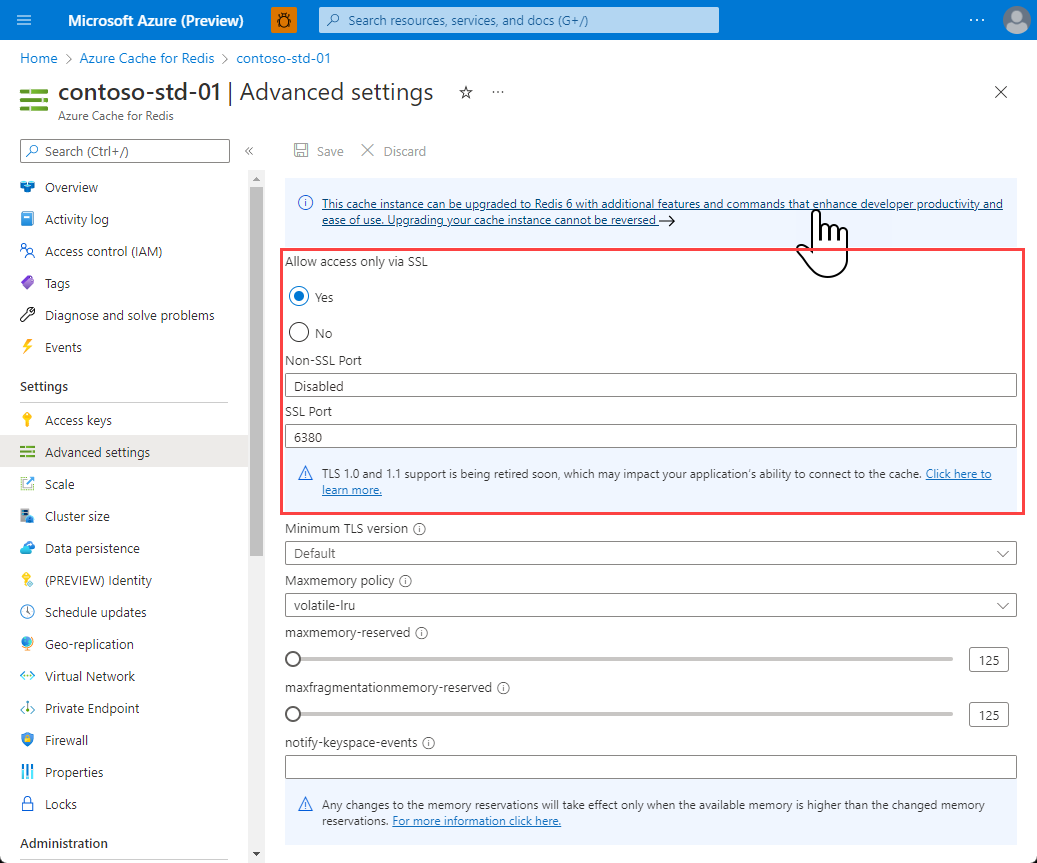
Zásady paměti
Pomocí nastavení Maxmemory policy, maxmemory-reserved a maxfragmentationmemory-reserved z Rozšířeného nastavení v nabídce Zdroje na levé straně nakonfigurujte zásady paměti pro mezipaměť. Když vytvoříte mezipaměť, výchozí hodnoty maxmemory-reserved a maxfragmentationmemory-reserved jsou 10 % z maxmemory, což je velikost mezipaměti.
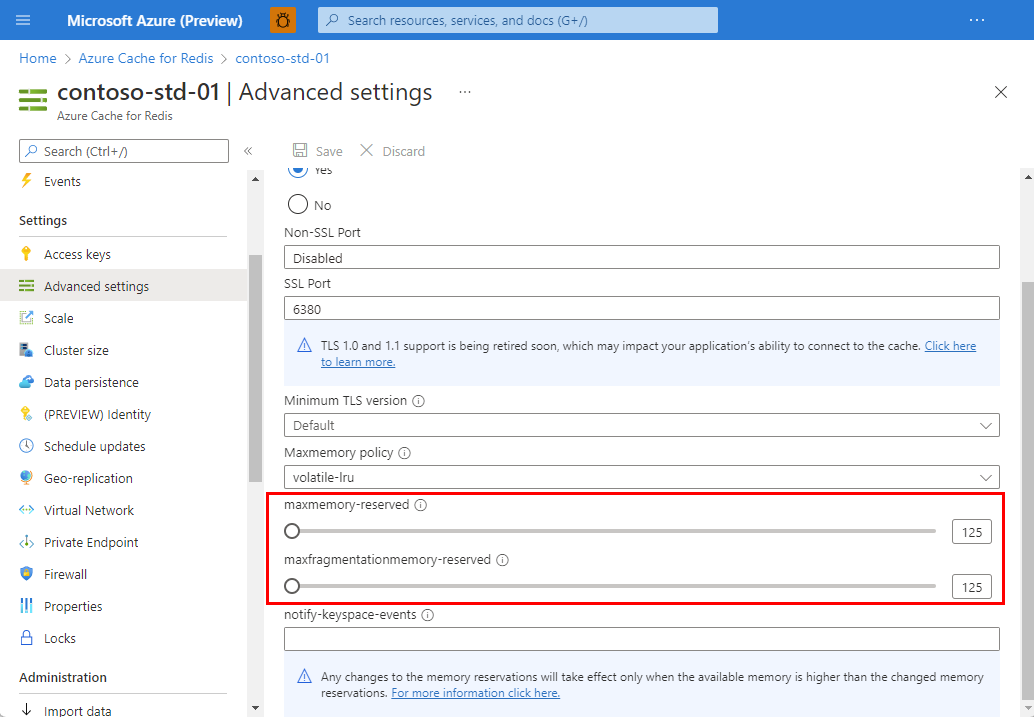
V části Zásady maximální paměti můžete pro mezipaměť nakonfigurovat zásady vyřazení a máte na výběr z následujících zásad vyřazení:
-
volatile-lru: Výchozí politika vyřazování. Odebere klíč s nejméně nedávným použitím ze všech klíčů, které mají nastavené vypršení platnosti. -
allkeys-lru: Odebere nejméně nedávno použitý klíč. -
volatile-random: Odebere náhodný klíč, u kterého je nastaveno vypršení platnosti. -
allkeys-random: Odebere náhodný klíč. -
volatile-ttl: Odebere klíč s nejkratší dobou života podle nastavené doby vypršení. -
noeviction: Žádná politika vystěhování. Vrátí chybovou zprávu, pokud se pokusíte vložit data. -
volatile-lfu: Vyřadí nejméně často používané klíče ze všech klíčů s nastaveným polem vypršení platnosti. -
allkeys-lfu: Vyřadí nejméně často používané klíče ze všech klíčů.
Další informace o zásadách maxmemory najdete v Zásady vyřazování.
Nastavení maxmemory-reserved konfiguruje množství paměti v MB na instanci v clusteru, které je vyhrazené pro operace nesouvisející s mezipamětí, jako je replikace při selhání a převzetí služeb. Nastavením této hodnoty můžete zajistit konzistentnější prostředí serveru Redis při změnách zatížení. Tato hodnota by měla být vyšší u úloh, které zapisují velké objemy dat. Paměť vyhrazená pro tyto operace není dostupná k ukládání dat v mezipaměti. Minimální a maximální hodnoty na posuvníku jsou 10 % a 60 % zobrazené v megabajtech. Je nutné nastavit hodnotu v této oblasti.
Nastavení maxfragmentationmemory-reserved konfiguruje velikost paměti v MB na instanci v clusteru, který je vyhrazený pro fragmentaci paměti. Při nastavování této hodnoty je prostředí serveru Redis konzistentnější, pokud je mezipaměť plná nebo blízko plné a poměr fragmentace je vysoký. Paměť vyhrazená pro tyto operace není dostupná k ukládání dat v mezipaměti. Minimální a maximální hodnoty na posuvníku jsou 10 % a 60 % zobrazené v megabajtech. Je nutné nastavit hodnotu v této oblasti.
Při výběru nové hodnoty rezervace paměti (maxmemory-reserved nebo maxfragmentationmemory-reserved) zvažte, jak tato změna může ovlivnit mezipaměť, která už běží s velkými objemy dat. Pokud máte například 53GB mezipaměť s 49 GB dat, změňte hodnotu rezervace na 8 GB, tato změna sníží maximální dostupnou paměť systému na 45 GB. Pokud jsou vaše aktuální used_memory nebo vaše used_memory_rss hodnoty vyšší než nový limit 45 GB, musí systém vyřadit data, dokud obě used_memory hodnoty nebudou nižší než used_memory_rss 45 GB. Vyřazení může zvýšit zatížení serveru a fragmentaci paměti. Další informace o metrikách mezipaměti, například used_memory a used_memory_rss, naleznete v tématu Vytvoření vlastních metrik.
Důležité
Nastavení maxmemory-reserved a maxfragmentationmemory-reserved jsou k dispozici pro mezipaměti Basic, Standard a Premium.
Oznámení prostoru klíčů (pokročilá nastavení)
Oznámení o prostoru klíčů Redis jsou nakonfigurovaná v rozšířených nastaveních vlevo. Oznámení keyspace umožňují klientům přijímat oznámení, když dojde k určitým událostem.
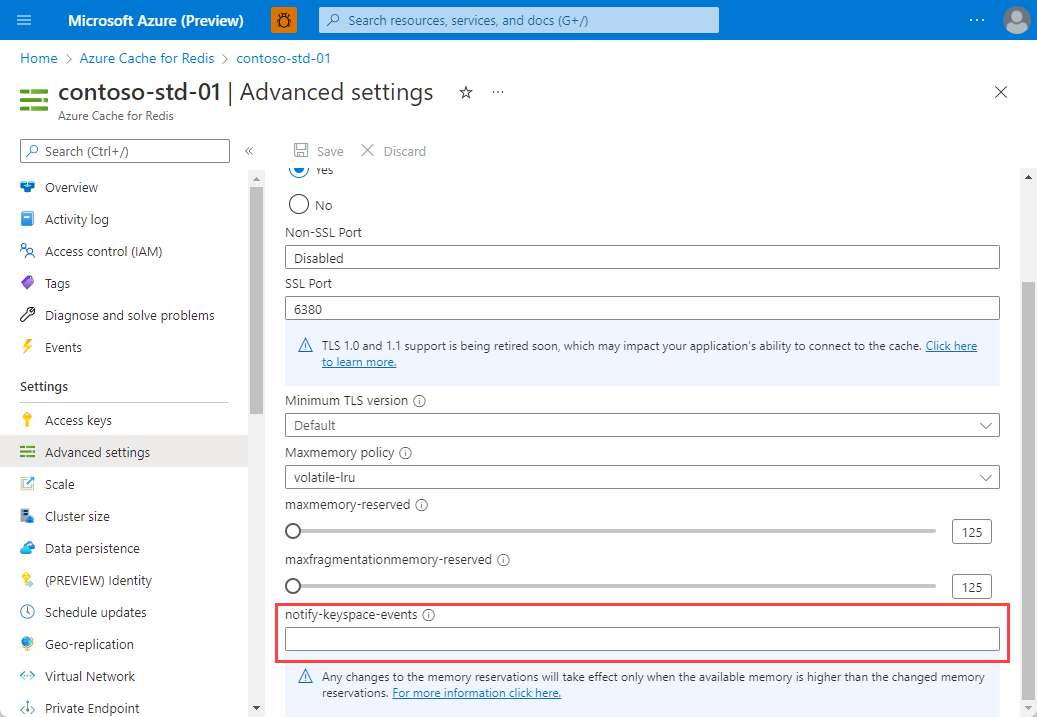 )
)
Důležité
Oznámení klíčového prostoru a nastavení událostí notify-keyspace-events jsou k dispozici pouze pro cache Standard a Premium.
Další informace naleznete v tématu Redis Keyspace Notifications. Vzorový kód najdete v souboru KeySpaceNotifications.cs v ukázce Hello World .
Měřítko
Výběrem možnosti Škálovat zobrazíte nebo změníte cenovou úroveň vaší mezipaměti. Další informace o škálování najdete v tématu Škálování služby Azure Cache for Redis.
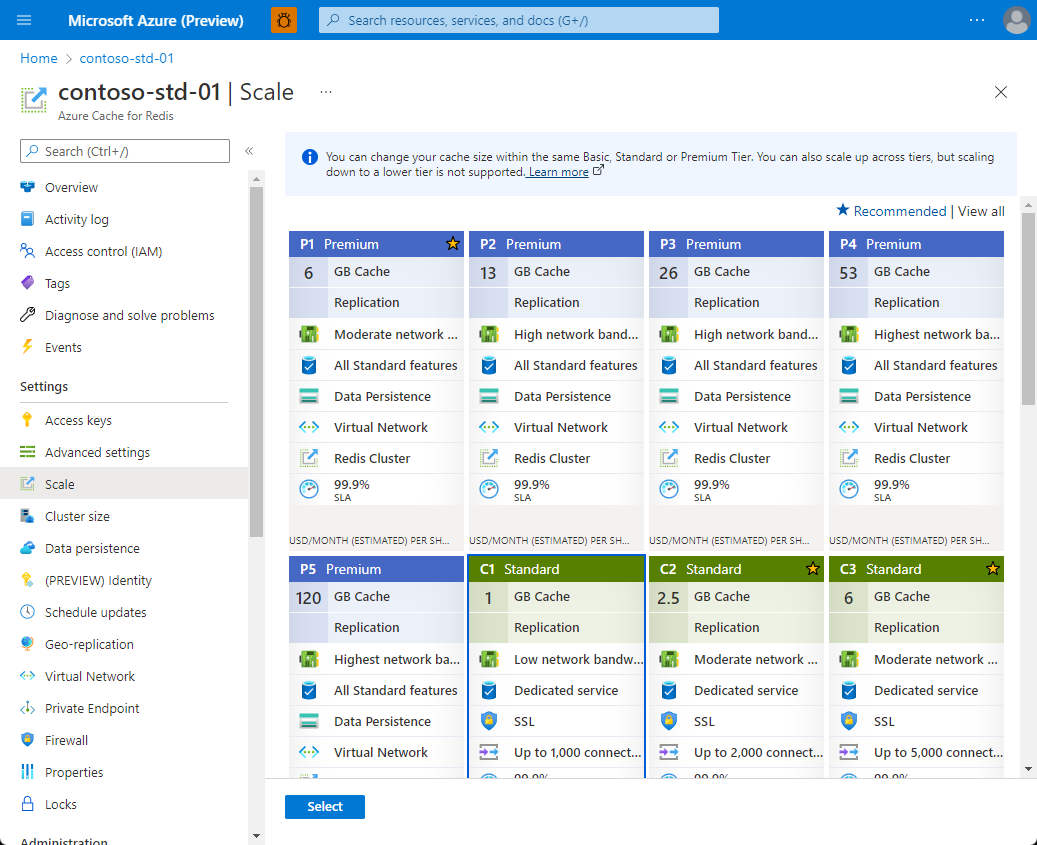
Velikost clusteru
Vyberte Velikost clusteru a změňte velikost clusteru pro spuštěnou mezipaměť Premium s povoleným clusteringem.
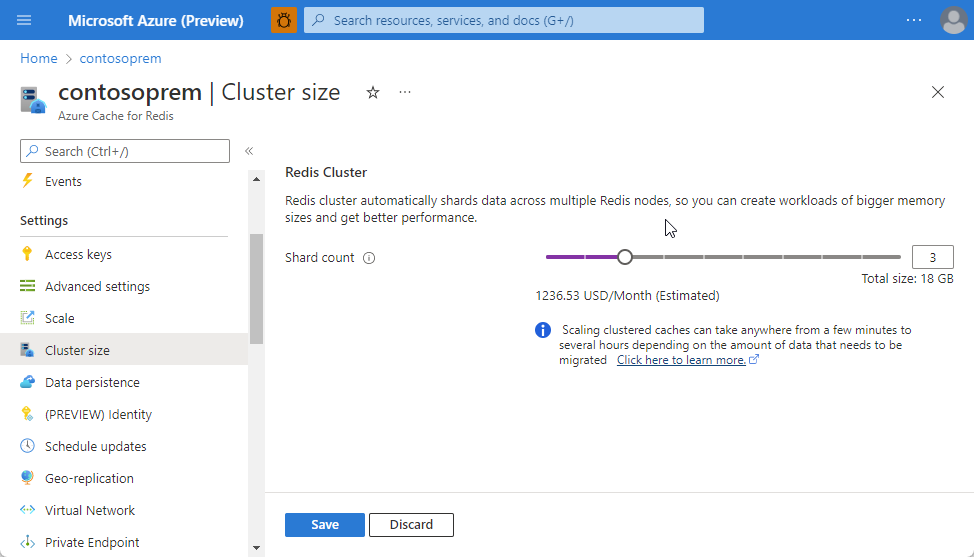
Pokud chcete změnit velikost clusteru, použijte posuvník nebo zadejte číslo od 1 do 10 do textového pole Shard count. Pak vyberte OK a uložte ho.
Trvalé uložení dat
Výběrem možnosti Trvalost dat povolíte, zakážete nebo nakonfigurujete trvalost dat pro vaši mezipaměť Premium. Azure Cache for Redis nabízí trvalost Redis pomocí trvalosti RDB nebo trvalosti AOF.
Další informace najdete v tématu Konfigurace trvalosti pro Azure Cache for Redis úrovně Premium.
Důležité
Trvalost dat Redis je určená pro mezipaměti Premium, podnikové mezipaměti (Preview) a mezipaměti Enterprise Flash (Preview).
Identita
Použijte identitu ke konfiguraci spravovaných identit. Spravované identity jsou běžným nástrojem, který v Azure pomáhá vývojářům minimalizovat zátěž spojenou se správou tajných kódů a přihlašovacích informací.
V současné době můžete pro úložiště používat jenom spravované identity. Další informace najdete v tématu Spravovaná identita pro úložiště.
Poznámka:
Funkce spravované identity jsou k dispozici pouze na úrovni Premium pro použití s úložištěm.
Plán aktualizací
Část Naplánovat aktualizace umožňuje zvolit časové období údržby pro aktualizace serveru Redis pro vaši mezipaměť.
Důležité
Časové období údržby se vztahuje pouze na aktualizace serveru Redis, a ne na žádné aktualizace Azure ani aktualizace operačního systému virtuálních počítačů, které hostují mezipaměť.
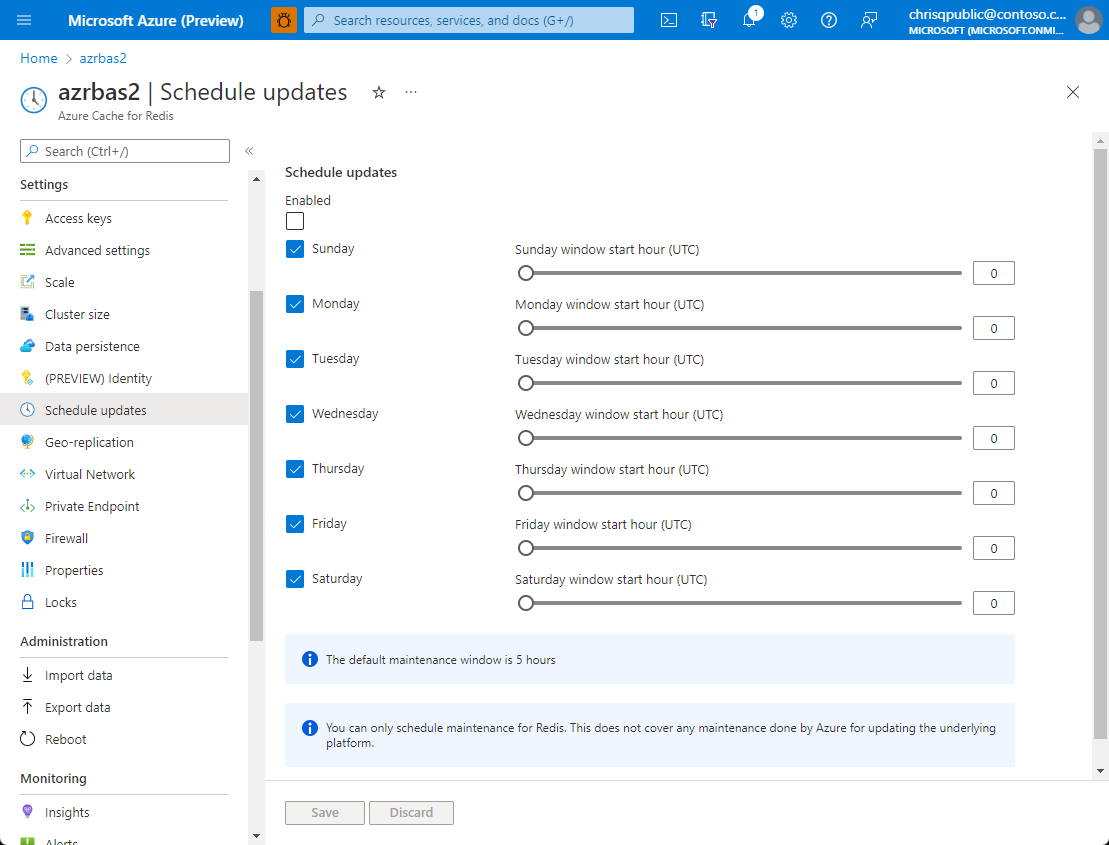
Pokud chcete zadat časové období údržby, zkontrolujte požadované dny. Pak zadejte počáteční hodinu časového období údržby pro každý den a vyberte OK. Doba údržby je v UTC.
Další informace a pokyny najdete v tématu Aktualizace kanálu a plánování aktualizací.
Geografická replikace
Geografická replikace v nabídce Zdroje poskytuje mechanismus pro propojení dvou instancí Azure Cache for Redis na úrovni Premium. Jedna mezipaměť je pojmenovaná jako primární propojená mezipaměť a druhá jako sekundární propojená mezipaměť. Sekundární propojená mezipaměť se stane jen pro čtení a data zapsaná do primární mezipaměti se replikují do sekundární propojené mezipaměti. Tuto funkci můžete použít k replikaci mezipaměti napříč oblastmi Azure.
Důležité
Geografická replikace je dostupná jenom pro mezipaměti úrovně Premium. Další informace a pokyny najdete v tématu Konfigurace geografické replikace pro Azure Cache for Redis.
Virtual Network
V části Virtuální síť můžete nakonfigurovat nastavení virtuální sítě pro vaši mezipaměť. Virtuální sítě jsou omezené na mezipaměti Premium. Informace o tom, jak vytvořit mezipaměť úrovně Premium s podporou virtuální sítě a jak aktualizovat její nastavení, najdete v dokumentu Jak nakonfigurovat podporu virtuální sítě pro Azure Cache for Redis Premium.
Důležité
Nastavení virtuální sítě jsou k dispozici pouze pro mezipaměti úrovně Premium, které byly při vytváření mezipaměti nakonfigurované s podporou virtuální sítě.
Privátní koncový bod
Část Privátní koncový bod umožňuje nakonfigurovat nastavení privátního koncového bodu pro vaši mezipaměť. Privátní koncový bod se podporuje na všech úrovních mezipaměti Basic, Standard, Premium a Enterprise. Místo virtuálních sítí doporučujeme používat privátní koncový bod. Privátní koncové body lze snadno nastavit nebo odebrat, jsou podporovány na všech úrovních a můžou připojit mezipaměť k několika různým virtuálním sítím najednou.
Další informace najdete v tématu Azure Cache for Redis se službou Azure Private Link.
Firewall (síťová brána)
- Konfigurace pravidel brány firewall je dostupná pro všechny úrovně Basic, Standard a Premium.
- Konfigurace pravidel brány firewall není dostupná ani pro úroveň Enterprise, ani pro úroveň Enterprise Flash.
Výběrem brány firewall zobrazíte a nakonfigurujete pravidla brány firewall pro mezipaměť.
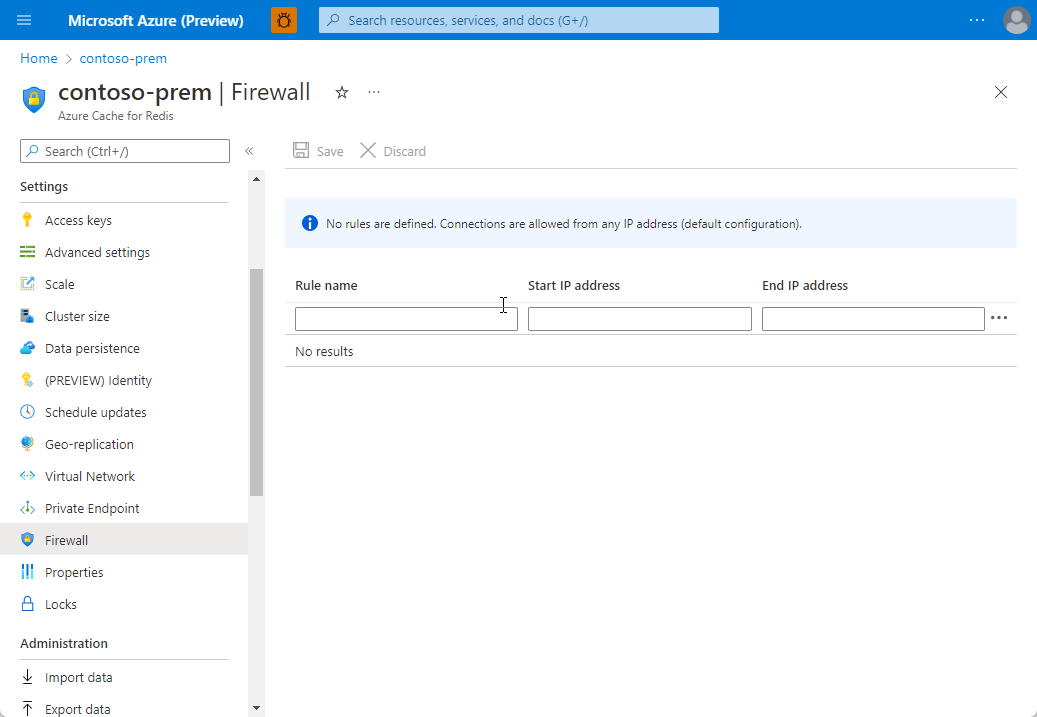
Můžete zadat pravidla brány firewall s počátečním a koncovým rozsahem IP adres. Když jsou pravidla brány firewall nakonfigurována, mohou se k mezipaměti připojit pouze klientská připojení ze zadaných rozsahů IP adres. Když se pravidlo brány firewall uloží, nastane krátká prodleva, než bude pravidlo účinné. Toto zpoždění je obvykle kratší než jedna minuta.
Důležité
Připojení ze systémů monitorování Azure Cache for Redis jsou vždy povolena, i když jsou nakonfigurována pravidla firewallu.
Vlastnosti
Výběrem možnosti Vlastnosti zobrazíte informace o mezipaměti, včetně koncového bodu mezipaměti a portů.
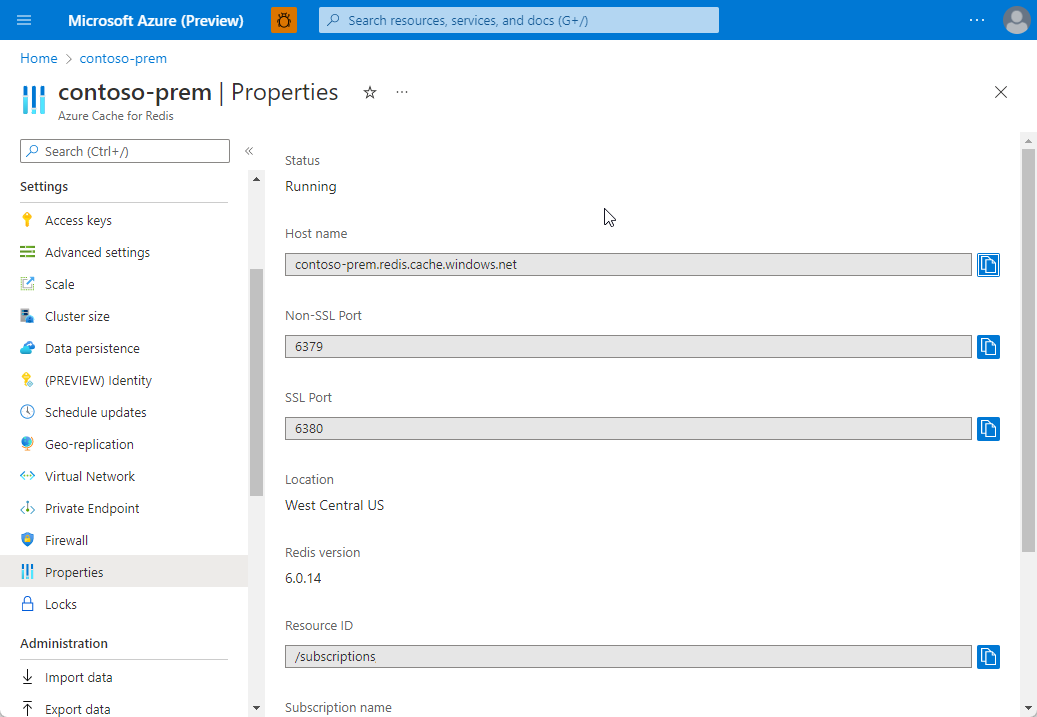
Zámky
Oddíl Zámky umožňuje uzamknout předplatné, skupinu prostředků nebo prostředek, aby se zabránilo ostatním uživatelům ve vaší organizaci náhodně odstranit nebo upravit důležité prostředky. Další informace najdete v tématu Zamknutí prostředků pomocí Azure Resource Manageru.
Nastavení správy
Nastavení v části Správa vám umožní provádět následující úlohy správy mezipaměti.
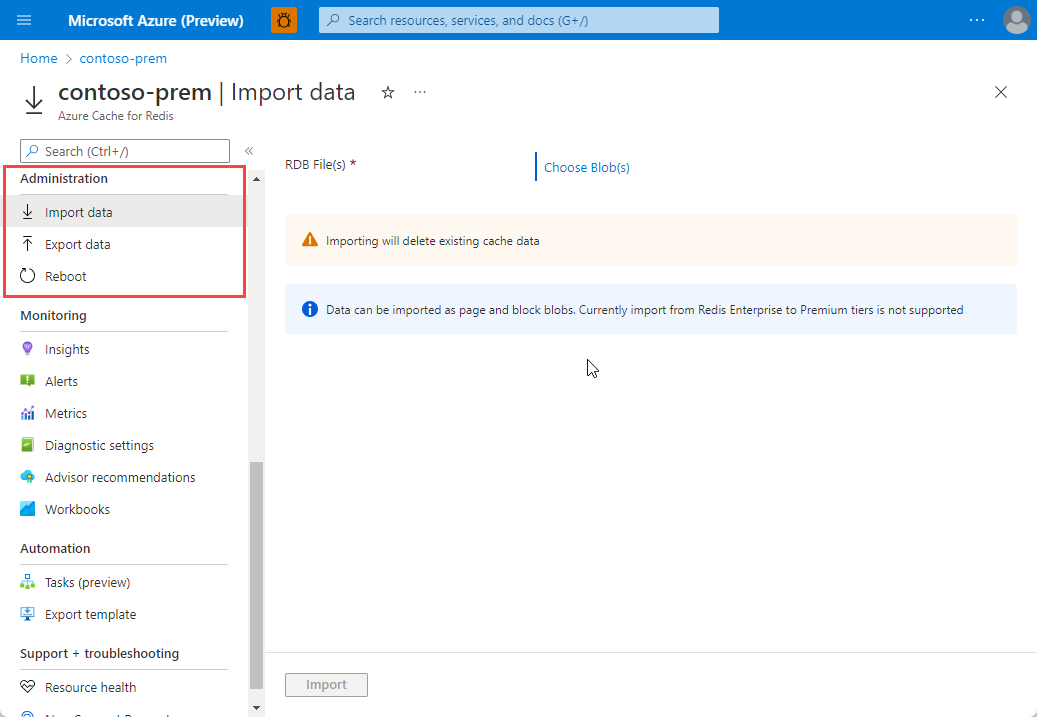
Import/export
Import/export je operace správy dat Azure Cache for Redis, která umožňuje importovat a exportovat data v mezipaměti. Snímek služby Azure Cache for Redis Database (RDB) můžete importovat a exportovat z mezipaměti Premium do objektu blob stránky v účtu služby Azure Storage. Pomocí importu a exportu můžete migrovat mezi různými instancemi Azure Cache for Redis nebo před použitím naplnit mezipaměť daty.
Import můžete použít se soubory RDB kompatibilními s Redis z libovolného serveru Redis spuštěného v libovolném cloudu nebo prostředí:
- včetně Redis spuštěného na Linuxu
- Windows
- jakýkoli poskytovatel cloudu, jako je Amazon Web Services a další
Import dat je snadný způsob, jak vytvořit mezipaměť s předem vyplněnými daty. Během procesu importu služba Azure Cache for Redis načte soubory RDB z úložiště Azure do paměti a pak vloží klíče do mezipaměti.
Export umožňuje exportovat data uložená ve službě Azure Cache for Redis do Redis kompatibilních souborů RDB. Pomocí této funkce můžete přesunout data z jedné instance Azure Cache for Redis na jinou nebo na jiný server Redis. Během procesu exportu se na virtuálním počítači, který je hostitelem instance serveru Azure Cache for Redis, vytvoří dočasný soubor. Dočasný soubor se nahraje do určeného účtu úložiště. Po úspěšném nebo neúspěšném dokončení operace exportu je dočasný soubor odstraněn.
Důležité
Import/export je k dispozici pouze pro mezipaměti úrovně Premium. Další informace a pokyny najdete v tématu Import a export dat ve službě Azure Cache for Redis.
Restartujte.
Položka Restartování umožňuje restartovat uzly mezipaměti. Tato funkce restartování umožňuje otestovat aplikaci na odolnost, pokud dojde k selhání uzlu mezipaměti.
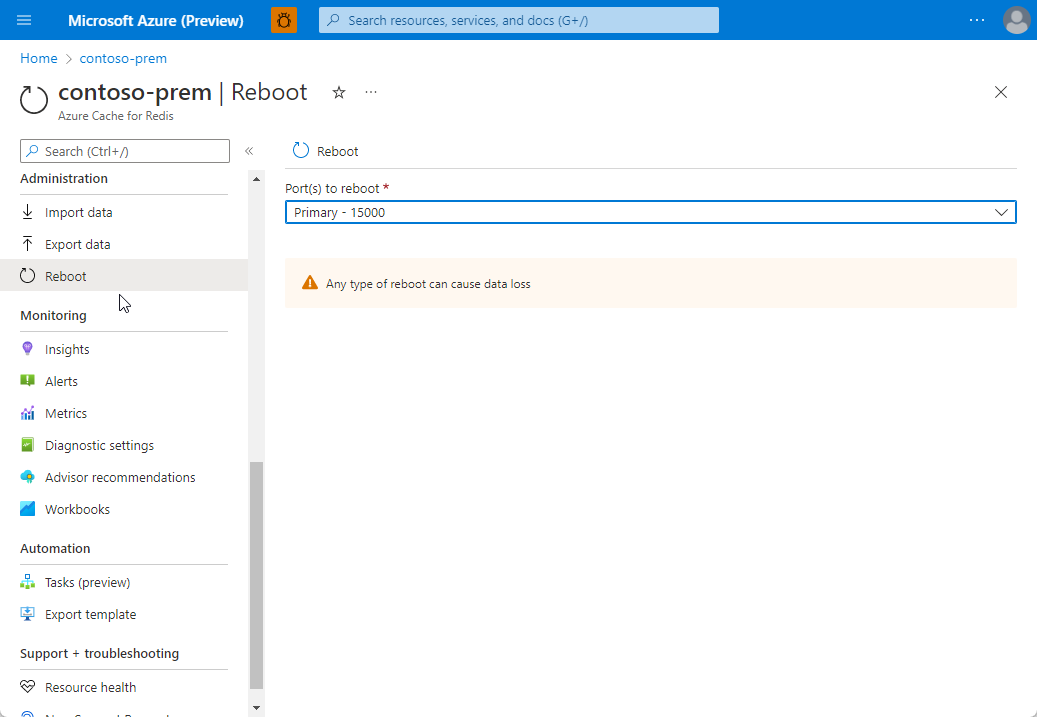
Pokud máte mezipaměť Premium s povoleným klastrováním, můžete vybrat, které fragmenty mezipaměti se mají restartovat.
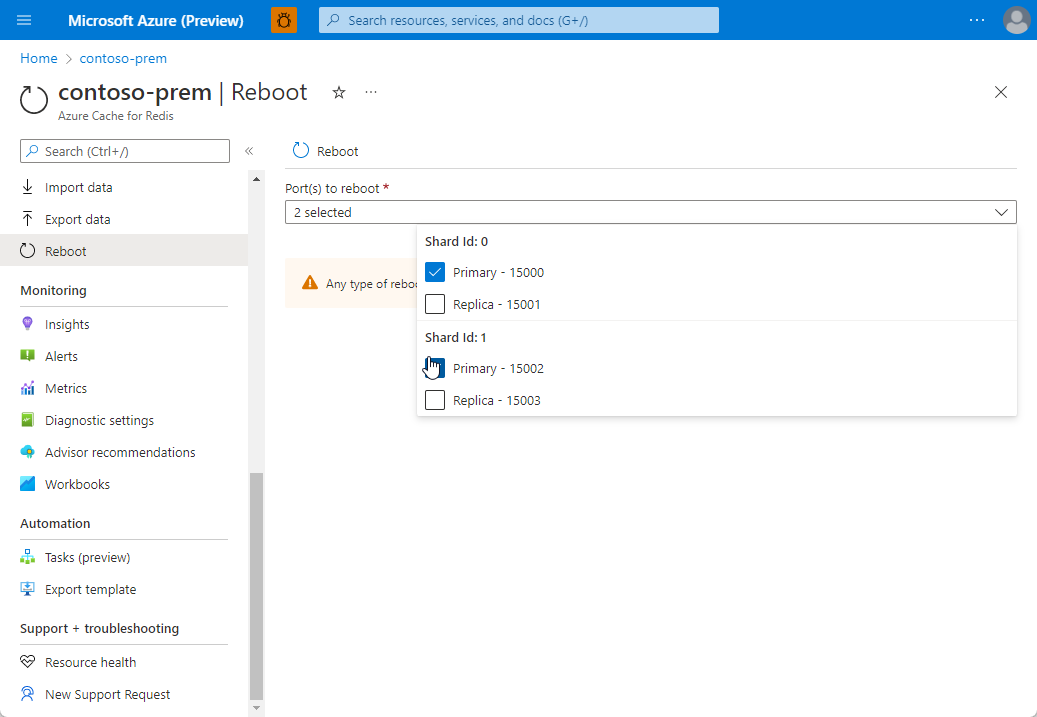
Pokud chcete restartovat jeden nebo více uzlů mezipaměti, vyberte požadované uzly a vyberte Restartovat. Pokud máte prémiovou mezipaměť s povoleným clusteringem, vyberte shardy, které chcete restartovat, a pak vyberte Restartovat. Po několika minutách se vybrané uzly restartují a o několik minut později se vrátí do online režimu.
Důležité
Restartování ještě není pro úroveň Enterprise k dispozici. Restartování je k dispozici pro všechny ostatní úrovně. Další informace a pokyny najdete v tématu Správa Azure Cache for Redis – Restartování.
Sledování
Oddíl Monitorování umožňuje nakonfigurovat diagnostiku a monitorování pro instanci Azure Cache for Redis.
- Další informace o monitorování a diagnostice služby Azure Cache for Redis najdete v tématu Monitorování služby Azure Cache for Redis.
- Informace o tom, jak nastavit a používat monitorování a diagnostiku služby Azure Cache for Redis, najdete v tématu Monitorování služby Azure Cache for Redis.
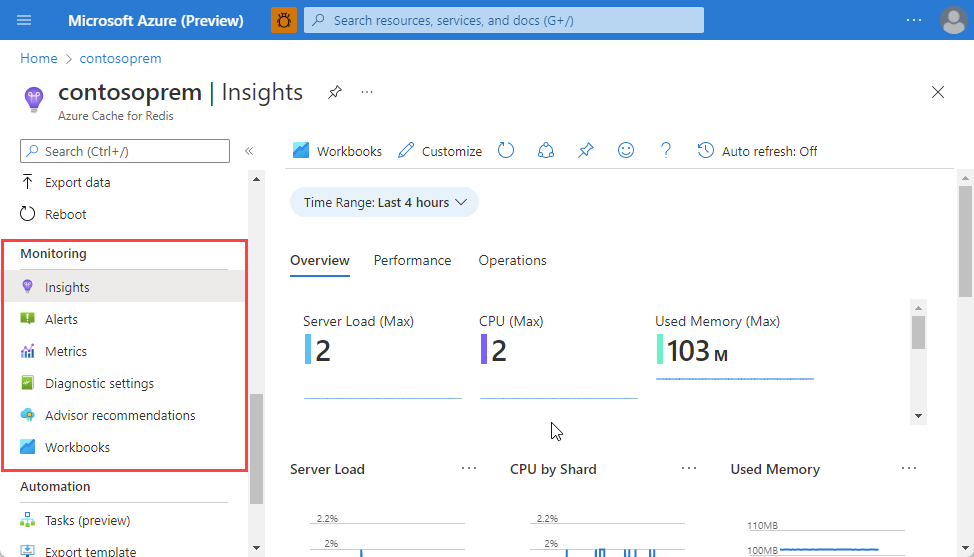
Přehledy
Pomocí Přehledů můžete zobrazit skupiny předdefinovaných dlaždic a grafů, které se mají použít jako výchozí bod pro metriky mezipaměti. Další informace najdete v tématu Přehledy.
Metriky
Vyberte Metriky a vytvořte vlastní graf a sledujte metriky , které chcete zobrazit pro vaši mezipaměť. Další informace najdete v tématu Vytvoření vlastních metrik.
Výstrahy
Výběrem možnosti Výstrahy nakonfigurujte upozornění na základě metrik Azure Cache for Redis. Další informace najdete v části Vytváření upozornění.
Nastavení diagnostiky
Ve výchozím nastavení se metriky mezipaměti ve službě Azure Monitor ukládají po dobu 30 dnů a pak se odstraní. Pokud chcete metriky mezipaměti uchovávat déle než 30 dní, vyberte Nastavenídiagnostiky úložiště a nakonfigurujte účet úložiště používaný k ukládání diagnostiky mezipaměti.
Poznámka:
Kromě archivace metrik mezipaměti do úložiště je můžete také streamovat do centra událostí nebo je odesílat do protokolů služby Azure Monitor.
Doporučení poradce
Doporučení Advisoru zobrazují doporučení pro vaši mezipaměť. Během normálních operací se nezobrazují žádná doporučení.
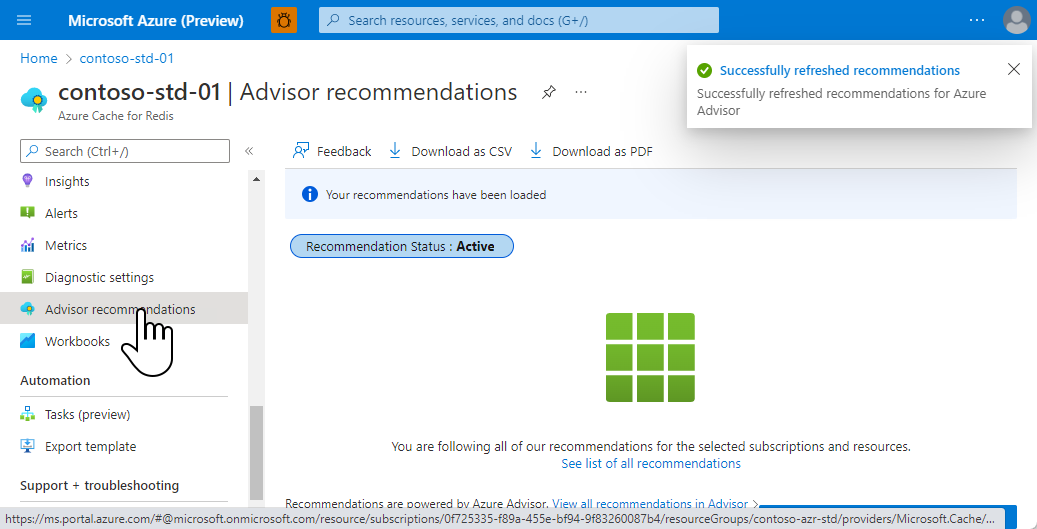
Pokud během operací vaší mezipaměti dojde k některým podmínkám, jako jsou bezprostřední změny, vysoké využití paměti, šířka pásma sítě nebo zatížení serveru, zobrazí se upozornění v části Přehled nabídky Prostředek.
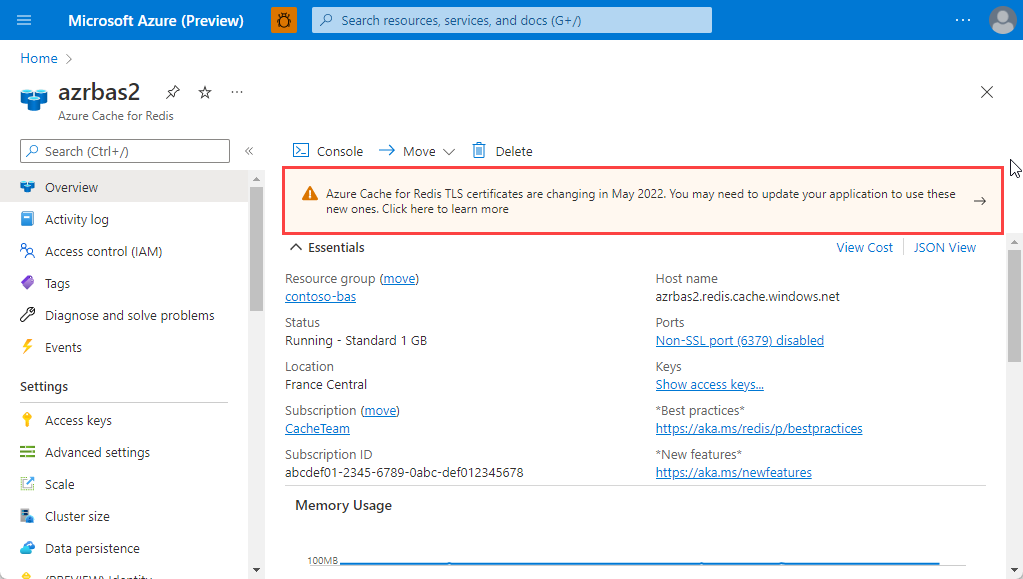
Další informace najdete v části Doporučení v pracovním podokně webu Azure Portal.
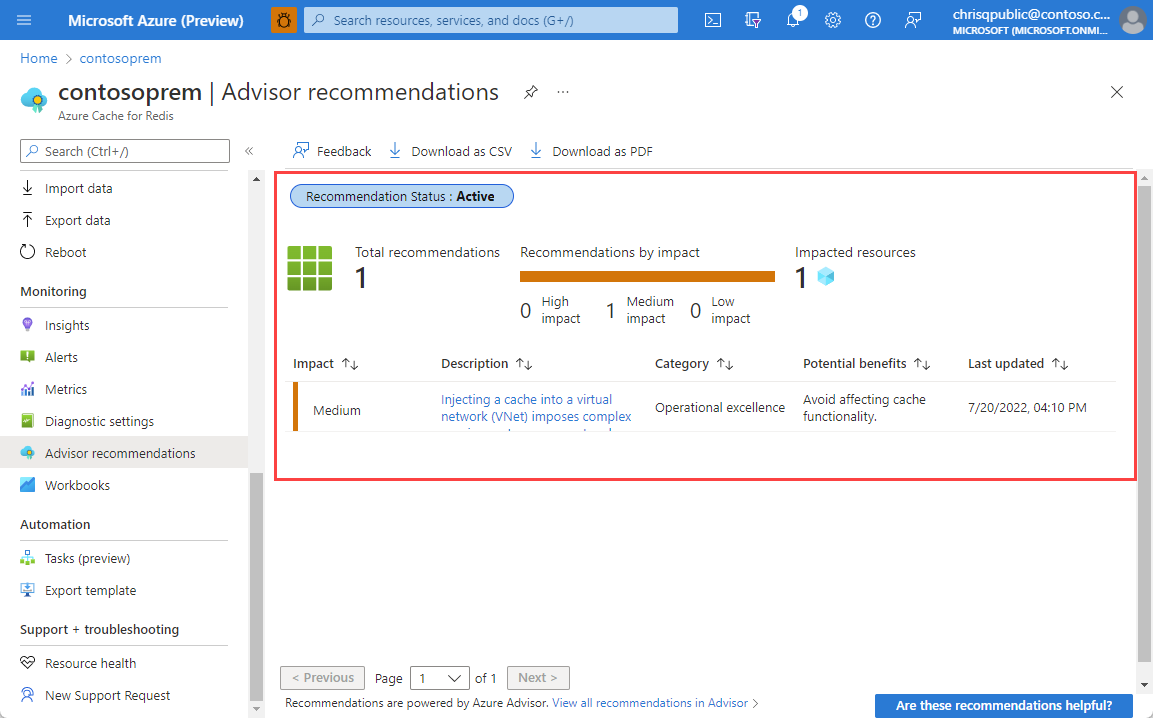
Tyto metriky můžete monitorovat v části Monitorování v nabídce Prostředek.
| Metrika Azure Cache for Redis | Více informací |
|---|---|
| Využití šířky pásma sítě | Výkon mezipaměti – dostupná šířka pásma |
| Připojení klienti | Výchozí konfigurace serveru Redis – maximální počet klientů |
| Zatížení serveru | Zatížení serveru Redis |
| Využití paměti | Výkon mezipaměti – velikost |
Pokud chcete upgradovat mezipaměť, vyberte Upgradovat a změňte cenovou úroveň a škálujte mezipaměť. Další informace o výběru cenové úrovně najdete v tématu Volba správné úrovně.
Sešity
Uspořádejte metriky do skupin tak, aby se informace metrik zobrazovaly koherentním a efektivním způsobem.
Automation
Azure Automation poskytuje cloudovou automatizaci, aktualizace operačního systému a konfigurační službu, která podporuje konzistentní správu v prostředích Azure a mimo Azure.
Úlohy
Vyberte Úkoly, které vám pomůžou snadněji spravovat prostředky Azure Cache for Redis. Tyto úlohy se liší v počtu a dostupnosti na základě typu prostředku. V současné době můžete k vytvoření úlohy v náhledu použít jenom šablonu Odeslat měsíční náklady na zdroj .
Další informace najdete v tématu Správa prostředků Azure a monitorování nákladů vytvořením úloh automatizace.
Export šablony
Výběrem možnosti Exportovat šablonu sestavíte a exportujete šablonu nasazených prostředků pro budoucí nasazení. Další informace o práci se šablonami najdete v tématu Nasazení prostředků pomocí šablon Azure Resource Manageru.
Nastavení podpory a řešení potíží
Nastavení v části Podpora a řešení potíží poskytují možnosti pro řešení problémů s mezipamětí.
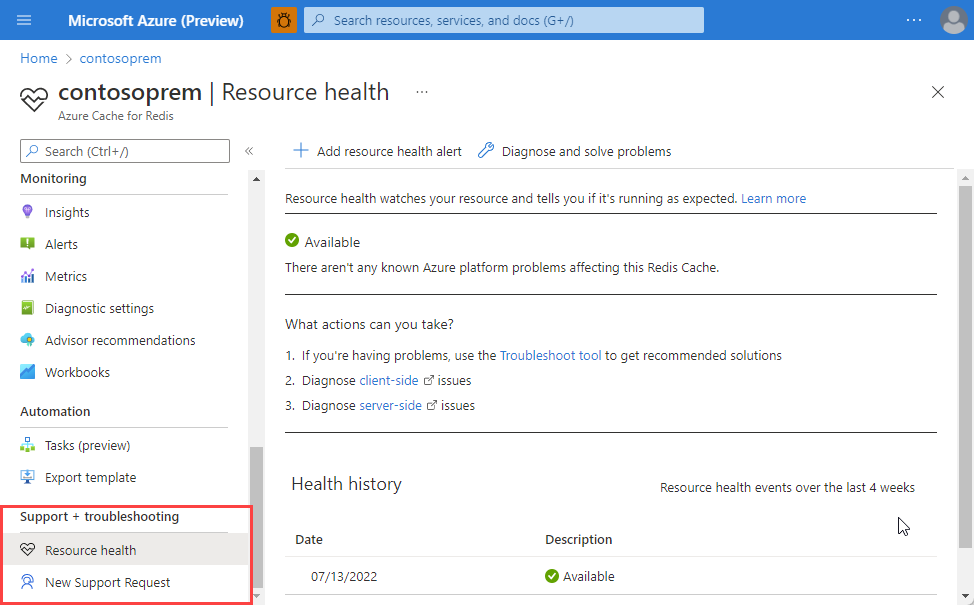
Stav prostředků
Služba Resource Health sleduje váš prostředek a řekne vám, jestli je spuštěný podle očekávání. Další informace o službě Azure Resource Health najdete v přehledu služby Azure Resource Health.
Poznámka:
Služba Resource Health v současné době nemůže hlásit stav instancí Azure Cache for Redis hostovaných ve virtuální síti. Další informace najdete v tématu Pracují všechny funkce mezipaměti při hostování mezipaměti ve virtuální síti?
Nová žádost o podporu
Výběrem Nová žádost o podporu otevřete žádost o podporu pro vaši mezipaměť.
Výchozí konfigurace serveru Redis
Nové instance Azure Cache for Redis jsou nakonfigurované s následujícími výchozími hodnotami konfigurace Redis:
Poznámka:
Nastavení v této části nelze změnit pomocí StackExchange.Redis.IServer.ConfigSet metody. Pokud se tato metoda volá pomocí jednoho z příkazů v této části, vyvolá se výjimka podobná následujícímu příkladu:
StackExchange.Redis.RedisServerException: ERR unknown command 'CONFIG'
Všechny hodnoty, které je možné konfigurovat, například zásady maximální paměti, se dají konfigurovat prostřednictvím webu Azure Portal nebo nástrojů pro správu příkazového řádku, jako je Azure CLI nebo PowerShell.
| Nastavení | Výchozí hodnota | Popis |
|---|---|---|
databases |
16 | Výchozí počet databází je 16, ale můžete nakonfigurovat jiné číslo na základě cenové úrovně.1 Výchozí databáze je DB 0, můžete vybrat jinou databázi pro jednotlivá připojení pomocí místa connection.GetDatabase(dbid) , kde dbid je číslo mezi 0 a databases - 1. |
maxclients |
Závisí na cenové úrovni2 | Tato hodnota je maximální počet připojených klientů povolených současně. Jakmile je dosažen limit, Redis zavře všechna nová připojení a vrátí chybu 'maximální počet klientů dosažen'. |
maxmemory-reserved |
10 % z maxmemory |
Povolený rozsah je maxmemory-reserved 10 % - 60 % z maxmemory. Pokud se pokusíte nastavit tyto hodnoty nižší než 10 % nebo vyšší než 60 %, budou přehodnocené a nastaveny na 10% minimum a 60 % maximum. Hodnoty se vykreslují v megabajtech. |
maxfragmentationmemory-reserved |
10 % z maxmemory |
Povolený rozsah je maxfragmentationmemory-reserved 10 % - 60 % z maxmemory. Pokud se pokusíte nastavit tyto hodnoty nižší než 10 % nebo vyšší než 60 %, budou přehodnocené a nastaveny na 10% minimum a 60 % maximum. Hodnoty se vykreslují v megabajtech. |
maxmemory-policy |
volatile-lru |
Zásada Maxmemory je nastavení, které server Redis používá k výběru toho, co se má odebrat, když je dosaženo maxmemory (což je velikost mezipaměti, kterou jste vybrali při vytváření mezipaměti). Ve službě Azure Cache for Redis je volatile-lruvýchozím nastavením . Toto nastavení odebere klíče s nastaveným vypršením platnosti pomocí algoritmu LRU. Toto nastavení je možné nakonfigurovat na webu Azure Portal. Další informace najdete v tématu Zásady paměti. |
maxmemory-samples |
3 | Pro úsporu paměti jsou algoritmy LRU a minimální hodnoty TTL přibližné místo přesných algoritmů. Ve výchozím nastavení Redis kontroluje tři klíče a vybere ten, který byl použit méně nedávno. |
lua-time-limit |
5 000 | Maximální doba provádění skriptu Lua v milisekundách Pokud dosáhnete maximální doby provádění, Redis zaznamená, že se skript stále spouští po maximální povolené době, a začne odpovídat na dotazy s chybou. |
lua-event-limit |
500 | Maximální velikost fronty událostí skriptu |
client-output-buffer-limit normal / client-output-buffer-limit pubsub |
0 0 0 / 32mb 8mb 60 |
Omezení výstupní vyrovnávací paměti klienta se dají použít k vynucení odpojení klientů, kteří z nějakého důvodu nečtou data ze serveru dostatečně rychle. Běžným důvodem je, že klient pub/sub nemůže přijímat zprávy tak rychle, jak je může vydavatel vytvořit. Další informace najdete na webu https://redis.io/topics/clients. |
Databáze
1Limit pro databases každou cenovou úroveň Azure Cache for Redis se liší a dá se nastavit při vytváření mezipaměti. Pokud během vytváření mezipaměti není zadané žádné databases nastavení, je výchozí hodnota 16.
- Mezipaměti Basic a Standard
- Mezipaměť C0 (250 MB) – až 16 databází
- Mezipaměť C1 (1 GB) – až 16 databází
- Mezipaměť C2 (2,5 GB) – až 16 databází
- Mezipaměť C3 (6 GB) – až 16 databází
- Mezipaměť C4 (13 GB) – až 32 databází
- Mezipaměť C5 (26 GB) – až 48 databází
- Mezipaměť C6 (53 GB) – až 64 databází
- Prémiové mezipaměti
- P1 (6 GB – 60 GB) – až 16 databází
- P2 (13 GB – 130 GB) – až 32 databází
- P3 (26 GB – 260 GB) – až 48 databází
- P4 (53 GB – 530 GB) – až 64 databází
- P5 (120 GB – 1200 GB) – až 64 databází
- Všechny mezipaměti úrovně Premium s povoleným clusterem Redis – Cluster Redis podporuje pouze použití databáze 0, takže
databaseslimit pro všechny prémiové mezipaměti s povoleným clusterem Redis je efektivně 1 a příkaz Select není povolený.
Další informace o databázích najdete v tématu Co jsou databáze Redis?
Poznámka:
Nastavení databases je možné nakonfigurovat pouze při vytváření mezipaměti a pouze pomocí PowerShellu, rozhraní příkazového řádku nebo jiných klientů pro správu. Příklad konfigurace databases při vytváření mezipaměti pomocí PowerShellu najdete v tématu New-AzRedisCache.
Maxclients
2Tato maxclients vlastnost se pro každou cenovou úroveň Azure Cache for Redis liší.
- Mezipaměti Basic a Standard
- Mezipaměť C0 (250 MB) – až 256 připojení
- Mezipaměť C1 (1 GB) – až 1 000 připojení
- Mezipaměť C2 (2,5 GB) – až 2 000 připojení
- Mezipaměť C3 (6 GB) – až 5 000 připojení
- Mezipaměť C4 (13 GB) – až 10 000 připojení
- Mezipaměť C5 (26 GB) – až 15 000 připojení
- Mezipaměť C6 (53 GB) – až 20 000 připojení
- Prémiové mezipaměti
- P1 (6 GB – 60 GB) – až 7 500 připojení
- P2 (13 GB – 130 GB) – až 15 000 připojení
- P3 (26 GB – 260 GB) – až 30 000 připojení
- P4 (53 GB – 530 GB) – až 40 000 připojení
- P5: (120 GB – 1200 GB) – až 40 000 připojení
Poznámka:
I když každá velikost mezipaměti umožňuje až určitý počet připojení, každé připojení k Redis má spojené režijní náklady. Příkladem takové režie je využití procesoru a paměti v důsledku šifrování TLS/SSL. Maximální limit připojení pro danou velikost mezipaměti předpokládá mírně načtenou mezipaměť. Pokud zatížení z režie připojení plus zatížení z klientských operací překročí kapacitu systému, může do mezipaměti docházet k problémům s kapacitou i v případě, že jste nepřekročili limit připojení pro aktuální velikost mezipaměti.
Příkazy Redis se ve službě Azure Cache for Redis nepodporují.
Konfigurace a správa instancí Azure Cache for Redis spravuje Microsoft, což zakáže následující příkazy. Pokud se pokusíte je vyvolat, zobrazí se chybová zpráva podobná "(error) ERR unknown command".
- seznam ACL
- BGREWRITEAOF
- BGSAVE
- CLUSTER – Příkazy pro zápis clusteru jsou zakázané, ale příkazy clusteru jen pro čtení jsou povolené.
- KONFIGURACE
- LADĚNÍ
- MIGROVAT
- PSYNC
- REPLIKA
- REPLCONF – Azure Cache for Redis instance neumožňují zákazníkům přidávat externí repliky. Tento příkaz obvykle odesílá pouze servery.
- ULOŽIT
- VYPNUTÍ
- PODŘÍDIT SE
- SYNCHRONIZOVAT
U instancí mezipaměti využívajících aktivní geografickou replikaci jsou také blokované následující příkazy, aby se zabránilo náhodné ztrátě dat:
- FLUSHALL
- FLUSHDB
Důležité
Vzhledem k tomu, že microsoft spravuje konfiguraci a správu instancí Azure Cache for Redis, některé příkazy jsou zakázané. Příkazy jsou uvedené výše. Pokud se pokusíte je vyvolat, zobrazí se chybová zpráva podobná "(error) ERR unknown command".
Další informace o příkazech Redis naleznete v tématu https://redis.io/commands.